Transfert automatique d'e-mails vers easiware
Vous souhaitez continuer à exposer vos adresses e-mails sur votre site Internet et mettre en place un transfert automatique d’e-mails depuis ces adresses e-mail vers celle mise à votre disposition par easiware ?
Rien de plus simple ! Pour cela, suivez les instructions ci-dessous.
A savoir avant de commencer
Seul les transferts d’e-mails automatiques sont supportés. Les transferts d’e-mails manuels (effectué par un utilisateur via la fonctionnalité Transférer à d’un service de messagerie) ne sont pas et ne seront jamais supportés.
Seuls les services suivants sont supportés:
Google Gmail et Google Workspace.
Microsoft Outlook pour le Web.
Les clients de messagerie ne sont pas et ne seront jamais supportés.
Concernant l’expéditeur des e-mails sortants envoyés par un agent lors du traitement d’une demande, les mêmes règles que celles définies pour les demandes créées à partir de l’adresse e-mail easiware s’appliquent.
A savoir :
Libellé de l’expéditeur = nom de votre organisation (ex: Tesla).
Adresse e-mail de l’expéditeur = adresse e-mail fournie par easiware (ex: tesla@email.easiware.com).
Dans cet exemple, l’expéditeur affichée dans le service de messagerie de vos clients sera donc : Tesla <tesla@email.easiware.com>.
Etapes
Ci-dessous les étapes nécessaires pour la mise en service ou l’arrêt du transfert automatique d’e-mails.
Mettre en place un transfert automatique d’e-mails
Afin de mettre en service le transfert automatique d’e-mails, suivre les étapes décrites ci-dessous :
Etape | Description |
|---|---|
1 | Via l’onglet Général des paramètres de l’application easiware, dans la section Transfert d’e-mails, ajoutez toutes les adresses e-mails (ex: contact@company.com, questions@company.com) dont les e-mails seront automatiquement transférés vers l’adresse unique easiware (ex: company@email.easiware.com). :note: Voir ci-dessous pour l’ajout d’une adresse e-mail. |
2 | Via les paramètres de votre service de messagerie, pour chacune des adresses e-mails définies ci-dessus, mettre en place un transfert automatique d’e-mails vers l’adresse e-mail unique d’easiware. Comme indiqué dans la section A savoir avant de commencer, seuls certains services de messagerie sont supportés à date. Exemple de documentation pour le transfert automatique d’e-mails : |
⚠️ Cas particulier des variantes (contact+variante@company.com)
Si vous utilisez les variantes pour votre adresse e-mail (voir la documentation Google à ce sujet), et que vous souhaitez transférer automatiquement les e-mails de ces dernières, chacune des variantes doit être déclarée dans l’application.
Exemple : vous possédez l’adresse e-mail contact@company.com et utilisez les variantes contact+customers@company.com et contact+partners@company.com :
Cas 1 : vous ne souhaitez intégrer que les e-mails envoyés à contact@company.com → seule l’adresse e-mail contact@company.com doit être déclarée dans l’application.
Cas 2 : vous souhaitez intégrer les e-mails envoyés sur l’adresse e-mail originale ainsi que tous ceux envoyés sur les différentes variantes → les 3 adresses e-mails (contact@company.com, contact+customer@company.com, contact+partners@company.com) doivent être déclarées dans l’application.
De manière générale, les e-mails à destination d’adresses non configurées explicitement sont ignorés par easiware.
Arrêter un transfert automatique d’e-mails
Afin de stopper le transfert automatique d’e-emails, suivre les étapes décrites ci-dessous :
Etape | Description |
|---|---|
1 | Via les paramètres de votre service de messagerie, stoppez le transfert automatique d’e-mails pour l’adresse e-mail concernée par l’arrêt du transfert. |
2 | Via l’onglet Général des paramètres de l’application easiware, dans la section Transfert d’e-mails, identifiez l’adresse e-mail dont le transfert automatique doit être stoppé et cliquez sur le bouton de suppression dédié. :note: Voir ci-dessous pour la suppression d’une adresse e-mail. |
Actions
Test de configuration
Dorénavant, vous pouvez prendre connaissance du bon fonctionnement de la mise en place d’un transfert d’e-mail grâce au statut.
Statut | Description |
|---|---|
En attente de validation | Aucun e-mail (de test ou provenant d’un contact) n’a été reçu par l’application easiware et lié à l’adresse e-mail transférée. |
Dernière connexion valide : <date> <heure> | Un e-mail (de test ou provenant d’un contact) lié à l’adresse e-mail transférée est reçu par l’application easiware. :note: La date est heure de la connexion sont mis à jour à chaque e-mail reçu sur l’adresse e-mail transférée (pas seulement lors de la réception d’un e-mail de test). |
Lors de l’ajout d’une adresse e-mail, un e-mail de test est automatiquement envoyé à l’adresse e-mail renseignée.
Si le transfert d’e-mail est effectif et fonctionnel, une demande sera créée et le statut de l’adresse e-mail sera mis à jour avec la date et heure de réception de l’e-mail de test.
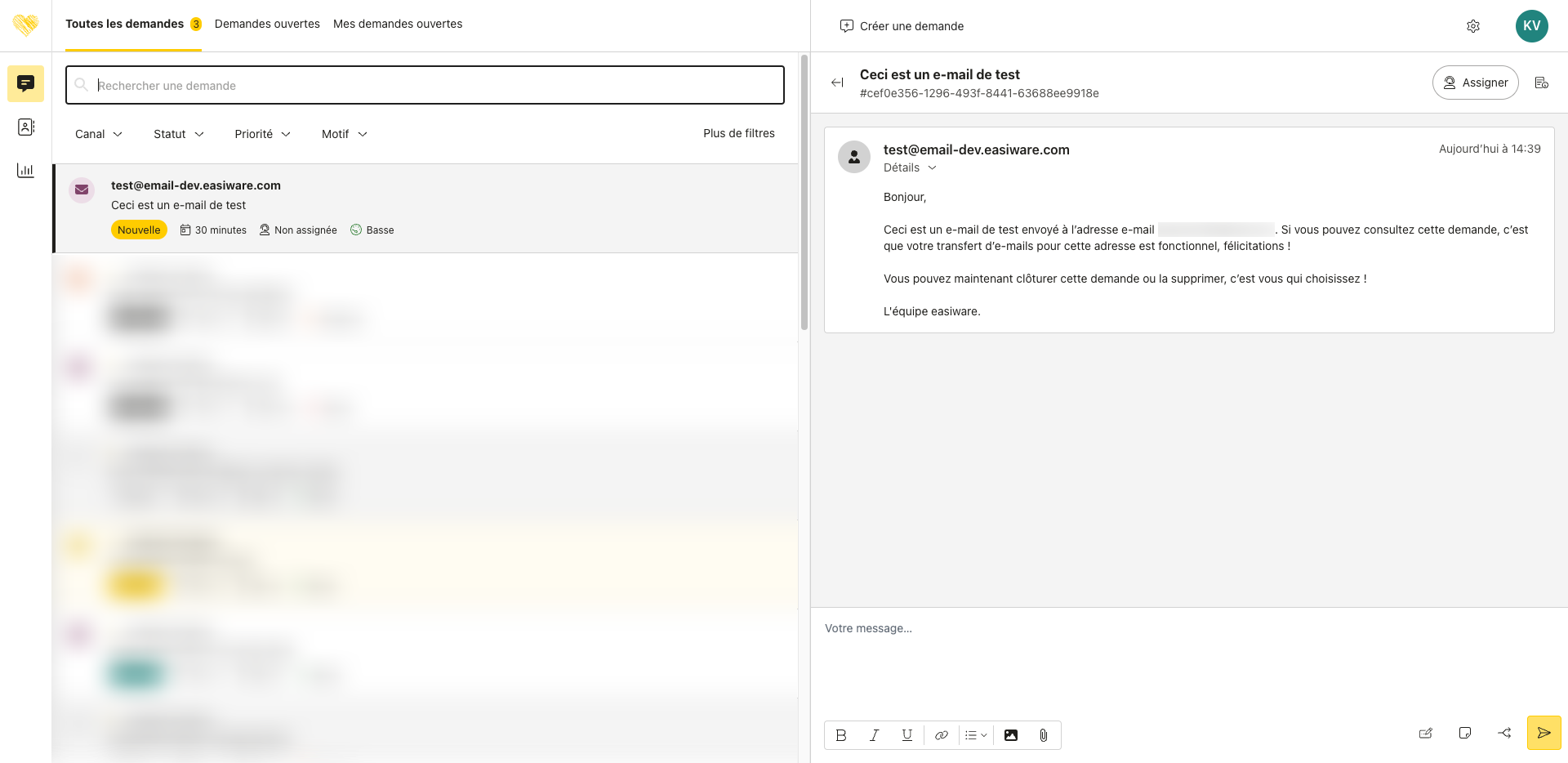
E-mail de test reçu après ajout d’une adresse e-mail de transfert
Un administrateur peut également cliquer sur le bouton Tester disponible pour chacune des adresses e-mail transférées. Cette action a pour effet d’envoyer un e-mail de test à l’adresse e-mail transférée :
De la même façon que lors de l’ajout d’une adresse e-mail, si le transfert d’e-mail est effectif et fonctionnel, une demande sera créée et le statut de l’adresse e-mail sera mis à jour avec la date et heure de réception de l’e-mail de test.
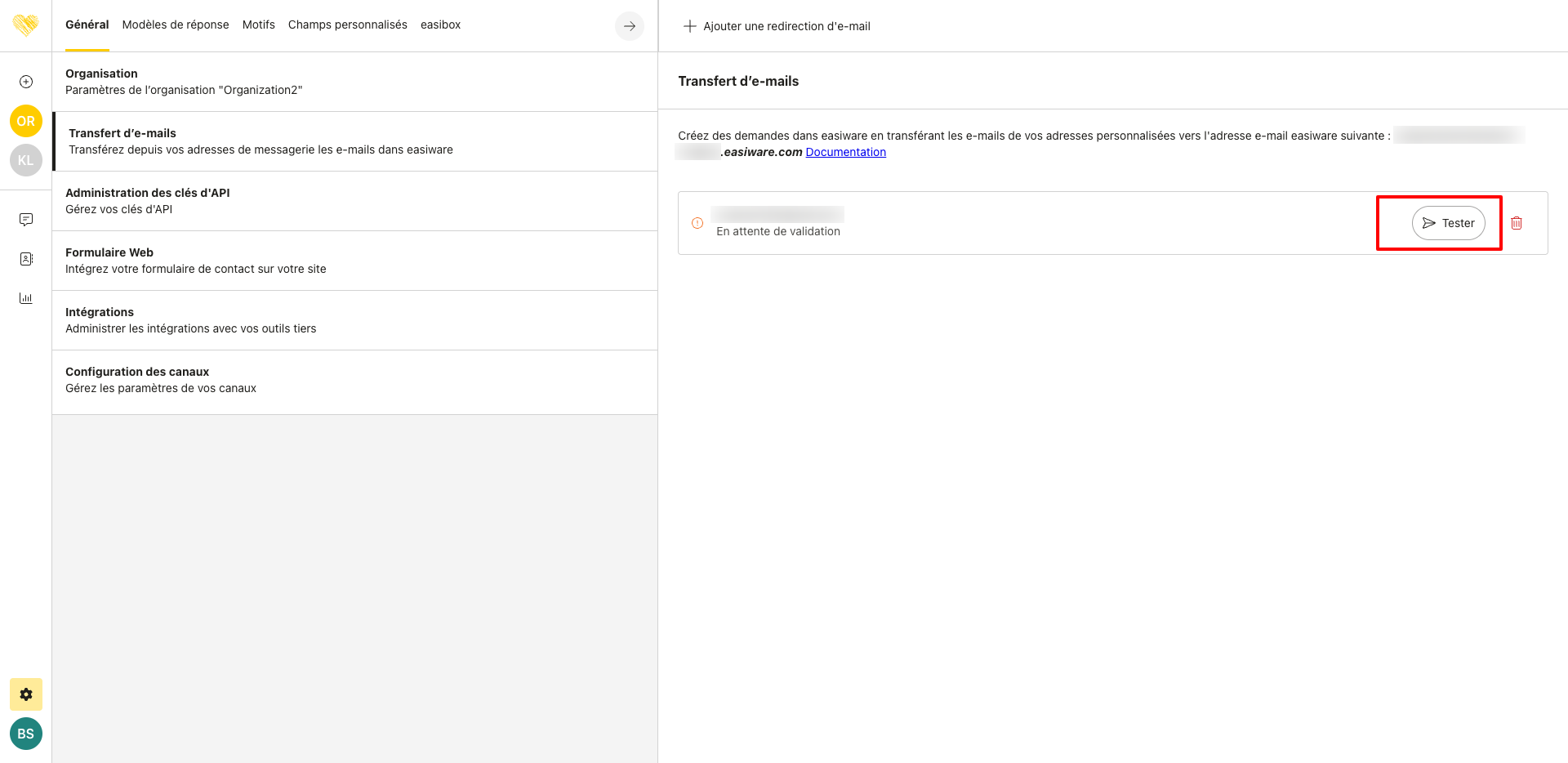
Ajouter une adresse e-mail transférée
Pour ajouter une adresse e-mail à la liste des adresses e-mails transférées, cliquez sur le bouton d’action dédié visible en bas de la section Transfert d’e-mails.
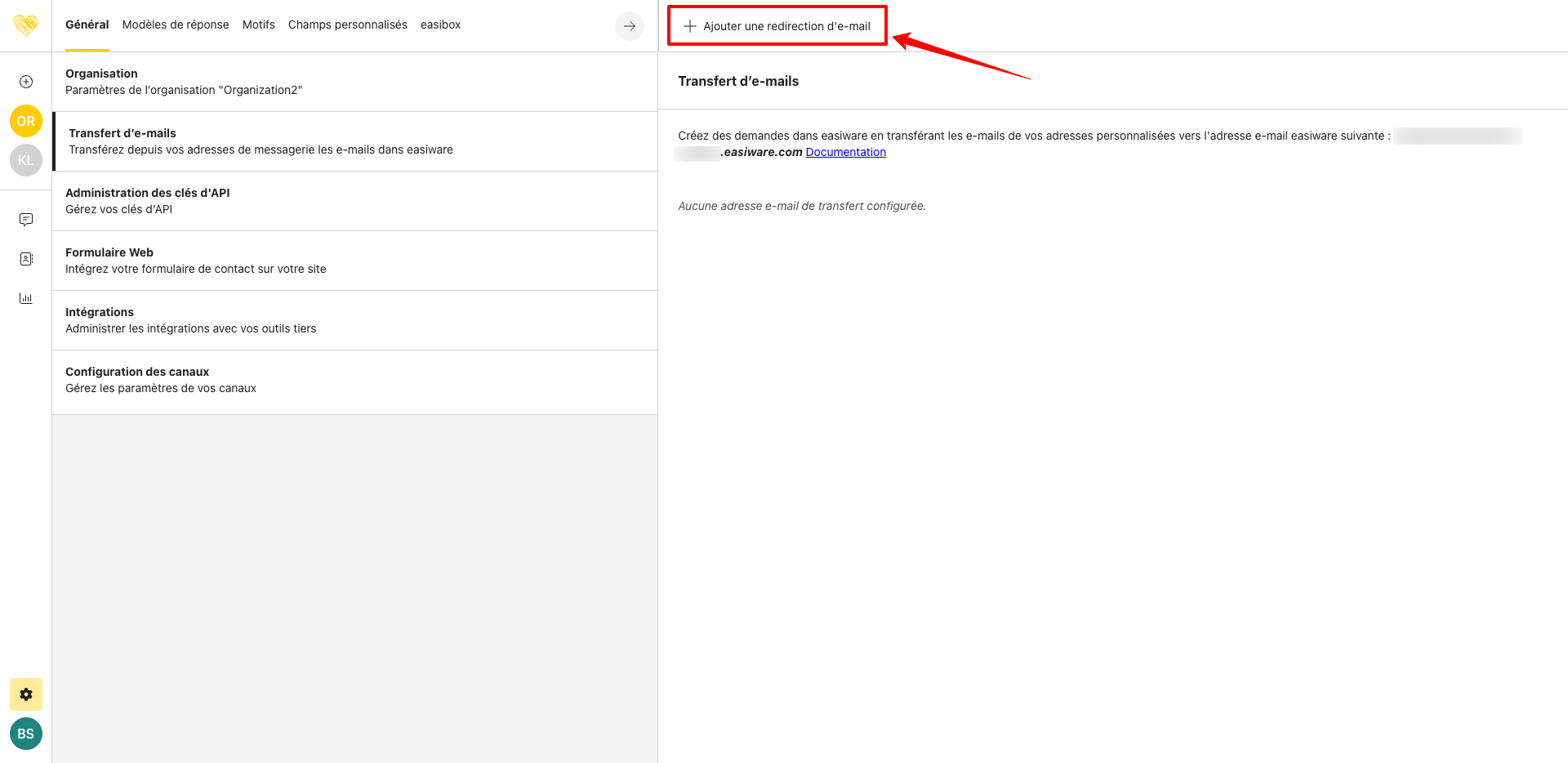
Ajouter une adresse e-mail transférée
Supprimer une adresse e-mail transférée
Pour supprimer une adresse e-mail de la liste des adresses e-mails transférées, cliquez sur le bouton de suppression dédié.
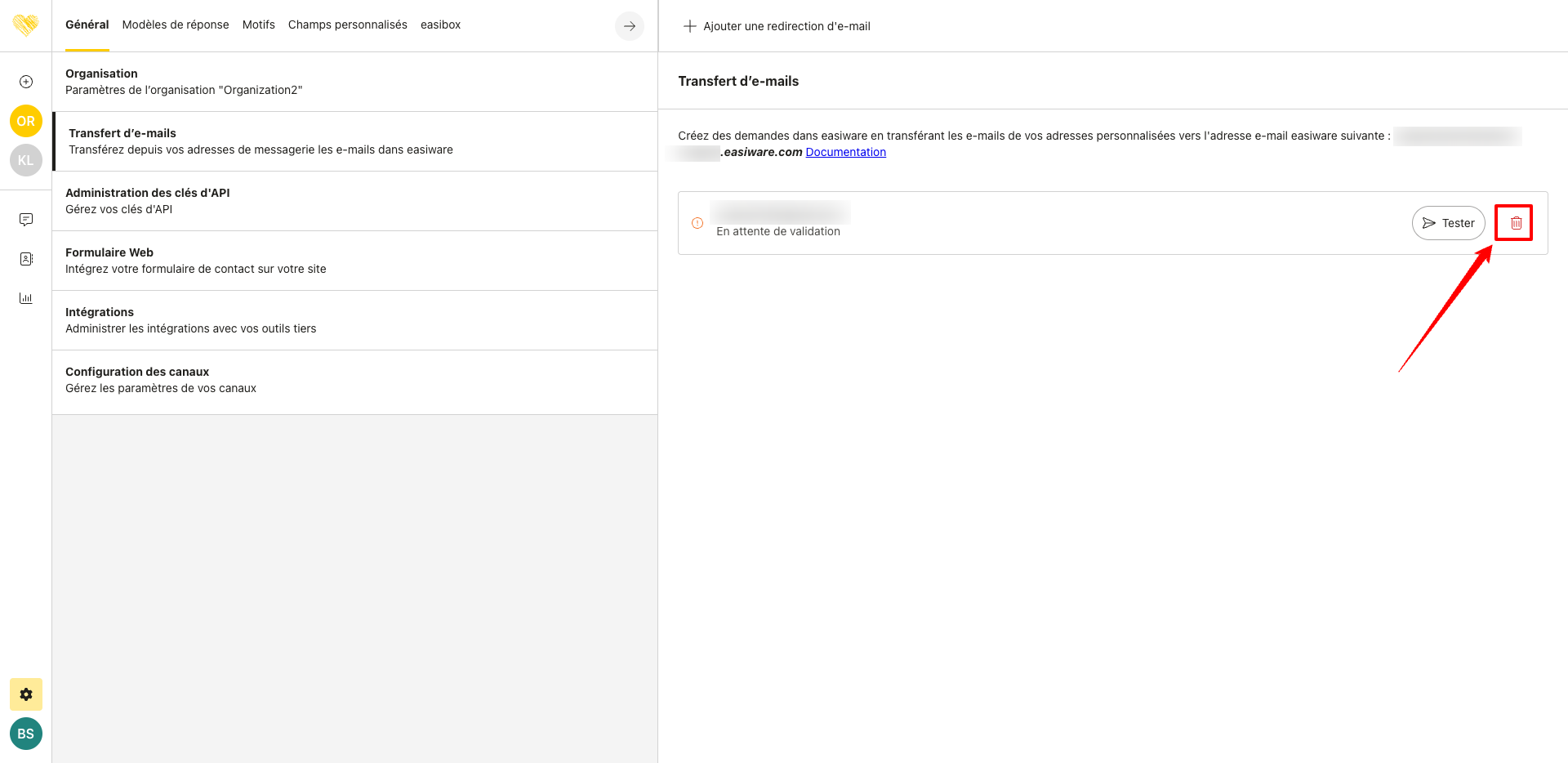
Supprimer une adresse e-mail transférée
